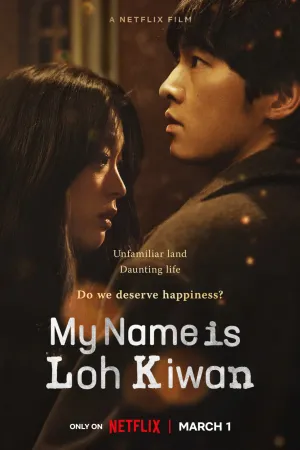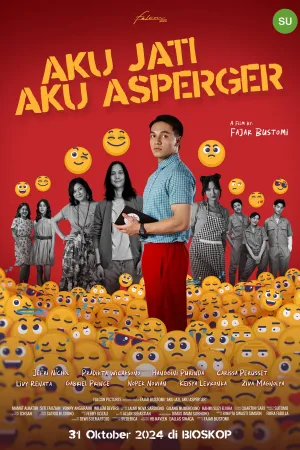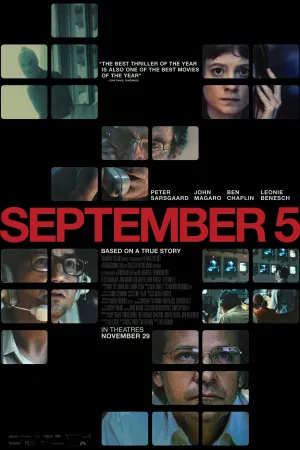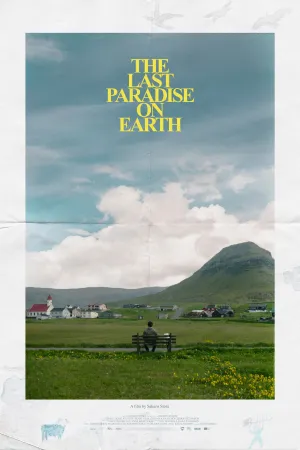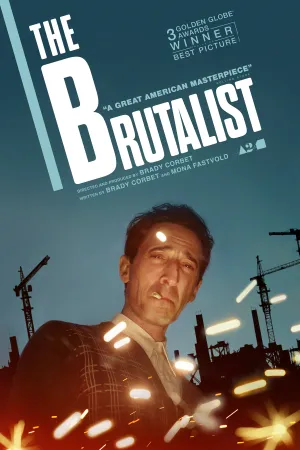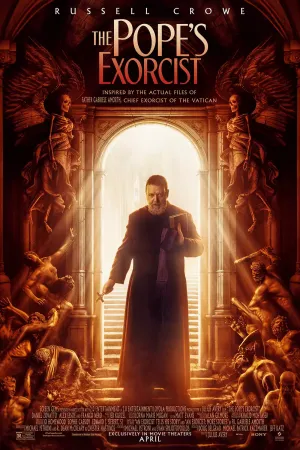7 Cara Screenshot di Laptop Windows 10, Bisa Dilakukan dengan Mudah Hanya Lewat Keyboard

Cara Screenshot di Laptop Windows 10 (credit: unsplash)
Kapanlagi.com - Di keseharian, banyak orang menggunakan laptop untuk bekerja atau belajar. Untuk menunjang aktivitas belajar atau bekerja, laptop punya berbagai fitur menarik. Salah satu fitur laptop yang masih terbilang jarang orang manfaatkan adalah fitur screenshot atau tangkapan layar. Mengetahui cara screenshot di laptop sangatlah penting dalam era digital ini karena hal ini bisa jadi akan sangat memudahkan pekerjaan.
Setiap laptop memiliki cara screenshot di laptop yang berbeda-beda, tergantung pada sistem operasi dan modelnya. Khusus untuk pengguna laptop Windows 10, ada beberapa cara khusus yang bisa dilakukan untuk screenshot laptop dengan mudah hanya melalui keyboard. Dengan menguasai teknik-teknik ini, kalian dapat meningkatkan produktivitas dan efisiensi dalam pekerjaan atau pembelajaran sehari-hari.
Penasaran bagaimana cara screenshot di laptop? Untuk mengetahuinya, berikut ulasan cara screenshot di laptop Windows 10 yang dapat kalian praktikkan dengan mudah.
Advertisement
1. Cara Screenshot di Laptop Windows 10 dengan Tombol Prtscn

Metode paling sederhana untuk mengambil screenshot di laptop Windows 10 adalah dengan tombol Prtscn atau Print Screen. Cara ini memungkinkan kalian untuk menangkap seluruh layar dengan satu tombol saja.
Untuk melakukan screenshot, kalian cukup menekan tombol Prtscn di keyboard. Setelah itu, gambar layar akan tersimpan di clipboard. Kalian bisa membuka aplikasi seperti Paint atau Word, lalu tempelkan gambar dengan menekan Ctrl + V dan simpan file tersebut.
(Setelah 8 tahun menikah, Raisa dan Hamish Daud resmi cerai.)
2. Cara Screenshot di Laptop Windows 10 dengan Win + Print Screen
Selain menggunakan tombol Prtscn secara langsung, kalian juga bisa menggabungkannya dengan tombol Windows. Cara screenshot di laptop ini memungkinkan kalian untuk secara otomatis menyimpan hasil tangkapan layar ke folder.
Caranya, cukup tekan tombol Win + Print Screen, dan layar akan sedikit redup untuk memberi tahu kalian bahwa screenshot berhasil diambil. Hasil screenshot akan otomatis tersimpan di folder Pictures > Screenshots.
3. Cara Screenshot di Laptop Windows 10 dengan Alt + Print Screen

Cara lain yang cukup praktis adalah menggunakan kombinasi tombol Alt + Print Screen. Metode ini memungkinkan kalian untuk mengambil screenshot dari jendela aktif saja, bukan seluruh layar.
Misalnya, jika kalian sedang bekerja pada sebuah aplikasi dan ingin menangkap hanya jendela aplikasi tersebut, cukup tekan Alt + Print Screen. Hasil screenshot ini kemudian bisa ditempelkan ke aplikasi lain seperti Paint atau dokumen dengan menekan Ctrl + V.
4. Cara Screenshot di Laptop Windows 10 dengan Windows + Shift + S
Bagi kalian yang ingin lebih selektif dalam memilih bagian layar yang ingin discreenshot, kombinasi tombol Windows + Shift + S bisa menjadi pilihan tepat. Setelah menekan kombinasi tersebut, layar akan menjadi redup dan kalian bisa menggunakan kursor untuk memilih area tertentu yang ingin diambil. Setelah itu, screenshot akan tersimpan di clipboard dan bisa kalian tempelkan di aplikasi seperti Paint atau Word.
5. Cara Screenshot di Laptop Windows 10 dengan Fn + Windows + Spasi

Pada beberapa laptop, terutama yang memiliki keyboard khusus, kombinasi tombol Fn + Windows + Spasi bisa digunakan sebagai alternatif cara screenshot di laptop.
Metode ini bekerja mirip dengan tombol Print Screen, di mana kalian dapat menangkap seluruh layar dan menyimpannya di clipboard. Kalian hanya perlu membuka aplikasi editing atau dokumen dan menempelkan hasilnya dengan Ctrl + V.
6. Cara Screenshot di Laptop Windows 10 dengan Windows + Volume Down
Jika kalian menggunakan perangkat hybrid atau laptop dengan layar sentuh, metode ini sangat berguna. Kalian bisa menekan kombinasi tombol Windows + Volume Down untuk mengambil screenshot di layar perangkat kalian.
Mirip seperti cara screenshot di laptop dengan tombol Win + Prtscn, hasil tangkapan layar akan langsung tersimpan di folder Pictures > Screenshots. Cara ini sangat cocok untuk laptop atau tablet dengan Windows 10 yang mendukung fungsi layar sentuh.
7. Cara Screenshot di Laptop Windows 10 dengan Win + H
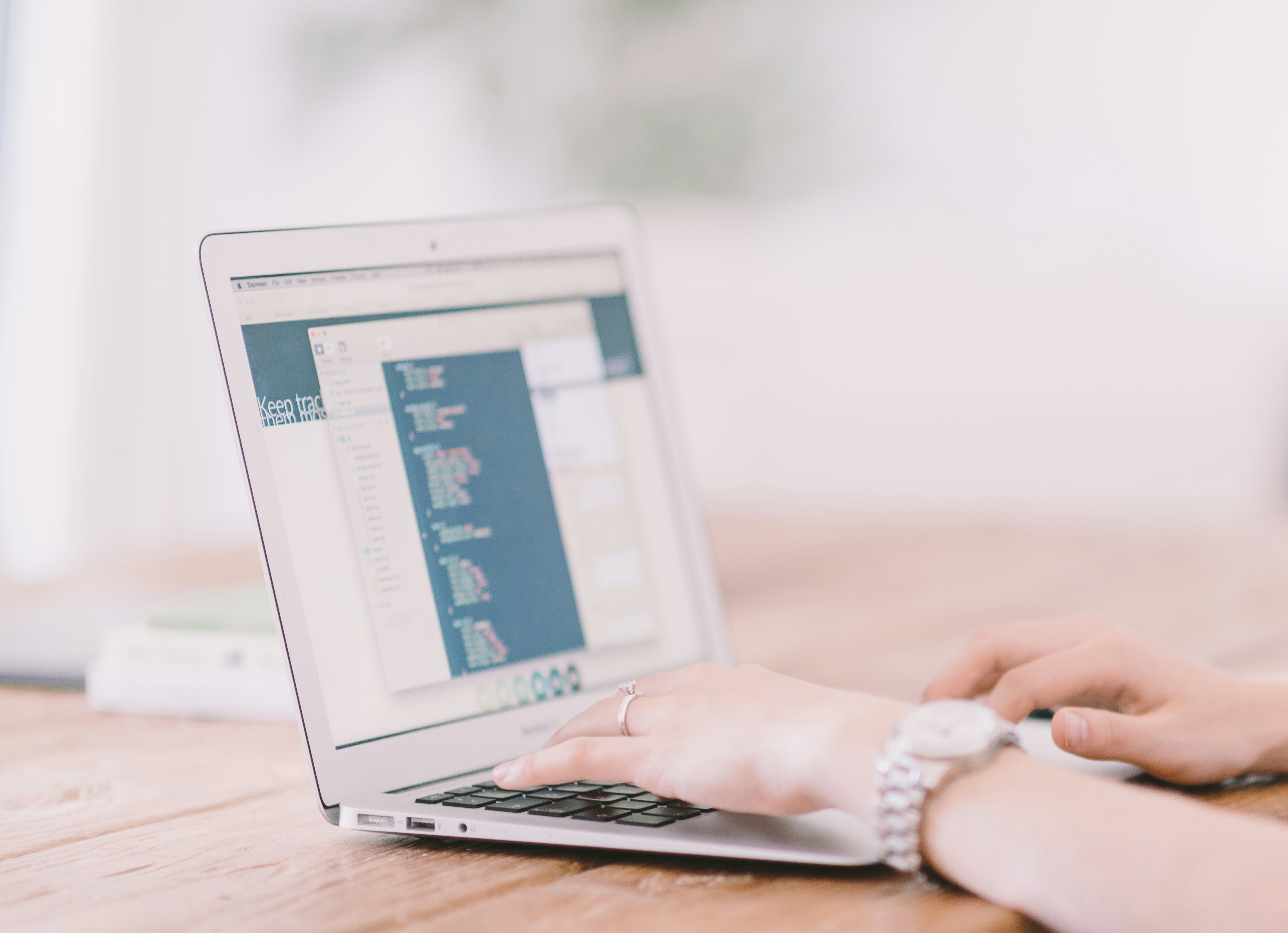
Metode terakhir yang bisa kalian coba adalah menggunakan kombinasi Win + H. Selain mengambil screenshot, kombinasi ini juga memungkinkan kalian untuk langsung membagikan hasil screenshot melalui berbagai aplikasi yang terhubung ke Windows.
Jadi, kalian tidak hanya bisa mengambil tangkapan layar, tetapi juga mengirimkannya ke aplikasi email, media sosial, atau platform lain secara langsung. Cara ini sangat efisien jika kalian ingin langsung berbagi informasi visual dengan orang lain.
Itulah beberapa cara screenshot di laptop windows 10 yang bisa dilakukan dengan mudah melalui keyboard. Dengan menguasai berbagai cara screenshot di laptop Windows 10 ini, kalian akan lebih mudah dalam mendokumentasikan informasi penting, berbagi konten, atau bahkan melaporkan masalah teknis pada laptop kalian.
Dari 7 cara di atas, kalian bisa pilih metode yang paling sesuai dengan kebutuhan. Jangan ragu untuk bereksperimen dengan berbagai cara screenshot di laptop untuk menemukan yang paling efisien. Selamat mencoba!
Baca artikel menarik lainnya:
Tak Butuh Waktu Lama, Ini dia Cara Cairkan Bunga Es Kulkas Cukup dengan Satu Alat Saja
5 Cara Mudah Cek BI Checking Hanya Lewat Handphone
Cara Daftar Affiliate TikTok, Creator Punya Cuan Modal Rebahan
5 Cara Menghilangkan Kantuk dan Lelah saat Beraktivitas
8 Cara Mudah Mempercepat Haid dengan Pola Hidup Sehat
(Di usia pernikahan 29 tahun, Atalia Praratya gugat cerai Ridwan Kamil.)
Berita Foto
(kpl/psp)
Advertisement